HTTP-сервер Apache - чрезвычайно популярный кроссплатформенный веб-сервер, который используется во всем мире. Это бесплатная, мощная программа с открытым исходным кодом, которая может работать на платформах UNIX / Linux, а также MS Windows.
Примечательные особенности включают способность сервера обслуживать большее количество одновременных запросов благодаря модулю многопроцессорной обработки (MPM) и интегрированному модулю прокси-сервера, поддерживающему протокол FastCGI, асинхронной обработке чтения и записи, а также значительной интеграции с различными приложениями / ПО, различными модулями. , так далее. Он также поддерживает встроенные сценарии Lua. Это не просто веб-сервер. Он также работает как обратный прокси для других веб-серверов.
Установка веб-сервера Apache в Ubuntu 18.10
Официальные репозитории программного обеспечения Ubuntu поставляются с Apache и его зависимостями. Следовательно, проще обновить индекс пакетов системы, а затем использовать диспетчер пакетов APT для установки пакета Apache и его зависимостей.
Шаг 1) Запустите Терминал и введите следующую команду, чтобы обновить систему.
sudo apt-get update
Шаг 2) Проверьте доступную версию Apache в репозитории Ubuntu
политика sudo apt-cache apache2

Шаг 3) Установите apache2
sudo apt-get install apache2

Шаг 4) Он спросит: «Вы хотите продолжить?.”Тип Y.
Шаг 5) Обычно служба Apache должна запускаться автоматически. Мы можем проверить статус apache.
sudo systemctl статус apache2.услуга
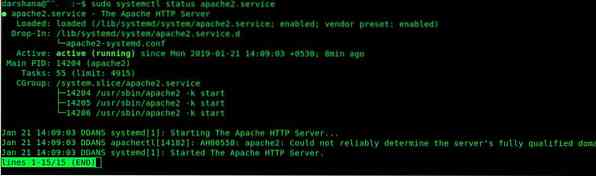
Запуск и управление службами Apache
Сервисами Apache можно управлять с помощью следующих команд:
Чтобы запустить службу Apache2
sudo systemctl start apache2
Чтобы остановить службу Apache2
sudo systemctl остановить apache2
Чтобы перезапустить службу Apache2
sudo systemctl перезапустить apache2
Чтобы перезагрузить службу Apache2 после изменений конфигурации
sudo systemctl перезагрузить apache2
Включить службу Apache2 для запуска при загрузке
sudo systemctl включить apache2
Отключить Apache2 при загрузке
sudo systemctl отключить apache2
Проверка брандмауэра UFW
Если у вас включен брандмауэр UFW, вам необходимо открыть порты 80 и 443. Это связано с тем, что веб-сервер Apache получает клиентские запросы через HTTP и HTTPS. Проверьте статус UFW, введя следующую команду:
sudo systemctl статус ufw.услуга

Теперь вы можете разрешить порты 80 и 443 следующим образом:
sudo ufw разрешить 80 / tcp
sudo ufw разрешить 443 / tcp
sudo ufw перезагрузить
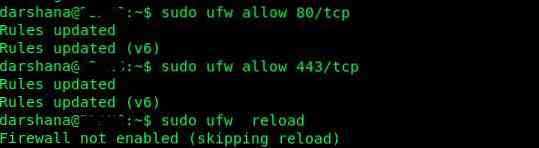
Случайно, если вы видите сообщение «Брандмауэр не включен (пропускает перезагрузку)» при перезагрузке команды UFW, отредактируйте «ufw.conf »с помощью команды VIM следующим образом:
судо vim / и т. д. / ufw / ufw.conf

Измените ENABLED = no на ВКЛЮЧЕНО = да
сохранить и выйти из файла, используя: wq
Вот как будет выглядеть окончательно отредактированный файл:
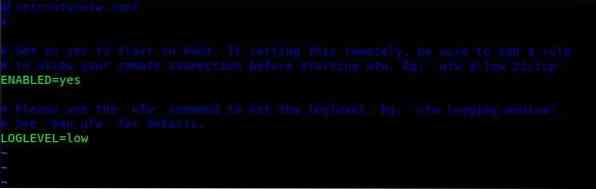
Теперь попробуйте снова перезагрузить брандмауэр. На этот раз он должен работать без проблем.
sudo ufw перезагрузить

Проверка установки Apache
Чтобы проверить запущенный статус установки Apache, запустите браузер, используя имя хоста / IP-адрес сервера:
Имя хоста
http: // localhost /
Использование IP сервера
http: // 192.168.10.25 (IP-адрес вашего сервера)
Это страница Apache по умолчанию, и если вы ее видите, значит, ваш сервер Apache работает нормально.
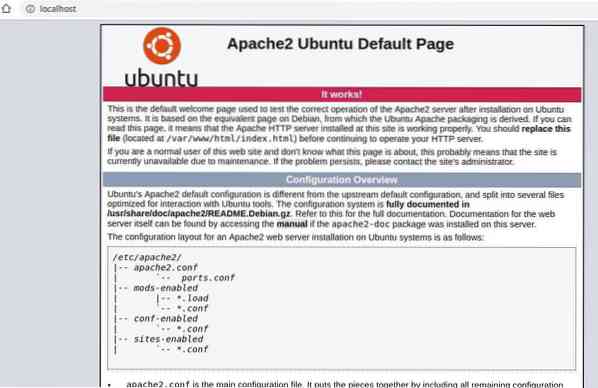
Дополнительное примечание: - Основные каталоги Apache можно классифицировать следующим образом
Веб-документRoot: / var / www / html / Каталог основных файлов конфигурации: / и т.д. / apache2 / Главный конфигурационный файл: / и т.д. / apache2 / apache2.conf Дополнительная конфигурация : / etc / apache2 / conf-available / и / etc / apache2 / conf-enabled / Конфигурация виртуальных хостов : / etc / apache2 / sites-available / и / etc / apache2 / sites-enabled / Конфигурация для загрузки модулей: / etc / apache2 / mods-available / и / etc / apache2 / mods-enabled / Каталог файлов журналов: / var / журнал / apache2 /
Я надеюсь, что это сработало для вас. Есть вопросы? Стрелять ниже.
 Phenquestions
Phenquestions



